સામગ્રીઓનું કોષ્ટક
VLOOKUP ફંક્શનનો ઉપયોગ સામાન્ય રીતે કોષ્ટકમાં સૌથી ડાબી બાજુની કૉલમમાં મૂલ્ય જોવા માટે થાય છે અને ફંક્શન ઉલ્લેખિત કૉલમમાંથી સમાન પંક્તિમાં મૂલ્ય આપશે. ડ્રોપ-ડાઉન સૂચિના ઉપયોગ સાથે, VLOOKUP કાર્ય વાપરવા માટે વધુ અસરકારક છે. આ લેખમાં, તમે શીખી શકશો કે તમે ડ્રોપ-ડાઉન સૂચિ કેવી રીતે બનાવો છો અને પછીથી સૂચિમાંથી મૂલ્યો સોંપીને VLOOKUP ફંક્શન નો ઉપયોગ કરો છો.
પ્રેક્ટિસ વર્કબુક ડાઉનલોડ કરો
તમે એક્સેલ વર્કબુક ડાઉનલોડ કરી શકો છો જેનો અમે આ લેખ તૈયાર કરવા માટે ઉપયોગ કર્યો છે.
ડ્રોપ-ડાઉન લિસ્ટ સાથે VLOOKUP.xlsx
ડ્રોપ ડાઉન સૂચિ કેવી રીતે બનાવવી અને VLOOKUP નો ઉપયોગ કેવી રીતે કરવો
પગલું 1: ડેટા ટેબલ બનાવવું
ડ્રોપ-ડાઉન લિસ્ટ સાથે VLOOKUP ફંક્શનનો ઉપયોગ કરવા માટે, સૌ પ્રથમ, અમને ડેટાસેટની જરૂર છે. નીચેના ચિત્રમાં, રેન્ડમ ડેટાસેટ હાજર છે જ્યાં કેટલાક સેલ્સપર્સન માટેના વેચાણની રકમ મહિનાના આધારે રેકોર્ડ કરવામાં આવી છે.
તળિયે બીજું ટેબલ છે જ્યાં સેલ્સમેન અને મહિનાના નામ ડ્રોપમાંથી પસંદ કરવાના હોય છે. - નીચે યાદીઓ. તેથી, C15 અને C16 સેલમાં, અમારે સેલ્સમેન અને મહિનાઓ માટે ડ્રોપ-ડાઉન માપદંડો સોંપવા પડશે.
અને આઉટપુટમાં સેલ C17 , અમે ચોક્કસ મહિનામાં ચોક્કસ સેલ્સમેનના વેચાણની સંખ્યા કાઢવા માટે VLOOKUP ફંક્શન દાખલ કરીશું.
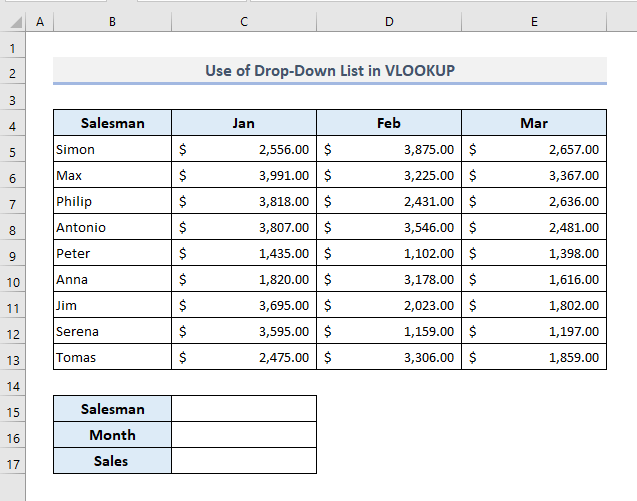
વાંચો વધુ: એક્સેલમાં બહુવિધ માપદંડો સાથે VLOOKUP નો ઉપયોગ કરો (6 પદ્ધતિઓ +વિકલ્પો)
પગલું 2: નામ સાથે કોષોની શ્રેણી વ્યાખ્યાયિત કરવી
હવે ચાલો સેલ્સમેનના નામ ધરાવતા કોષોની શ્રેણીને વ્યાખ્યાયિત કરીએ. આ કરવા માટે, અમારે નીચે જણાવ્યા મુજબ બે સરળ પગલાંઓ અનુસરવા પડશે:
➤ કોષોની શ્રેણી પસંદ કરો B5:B13 પ્રથમ.
➤ માં નામ બોક્સ , ઉપર-ડાબા ખૂણે આવેલું, સેલ્સની પસંદ કરેલ શ્રેણીને નામ આપો. અમારા ઉદાહરણમાં, અમે નામ સાથે કોષોની શ્રેણી વ્યાખ્યાયિત કરી છે: 'સેલ્સમેન' .
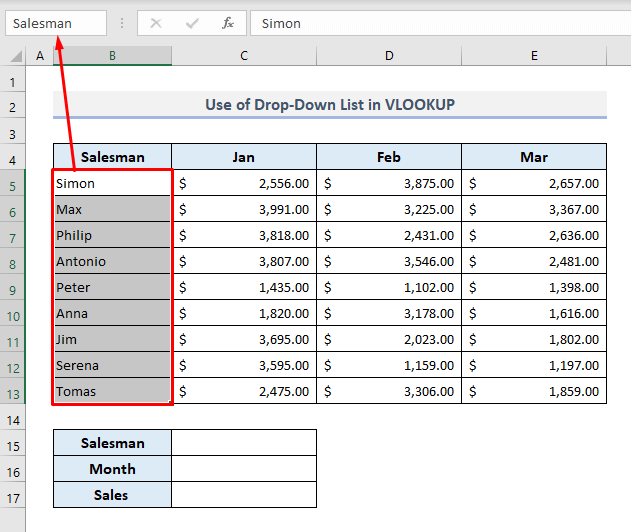
વધુ વાંચો: એક્સેલમાં સિંગલ સેલમાંથી આંશિક ટેક્સ્ટ VLOOKUP કરો
પગલું 3: ડ્રોપ ડાઉન સૂચિઓ સેટ કરવી
કોષોની શ્રેણી વ્યાખ્યાયિત કર્યા પછી (C5:C13) નામ સાથે, અમારે સેલ્સમેન અને મહિનાના નામ માટે ડ્રોપ-ડાઉન લિસ્ટ સેટ કરવું પડશે.
➤ સેલ C15 પસંદ કરો.
➤ ડેટા ટૅબ હેઠળ ડેટા ટૂલ્સ ડ્રોપ-ડાઉનમાંથી ડેટા માન્યતા આદેશ પસંદ કરો.
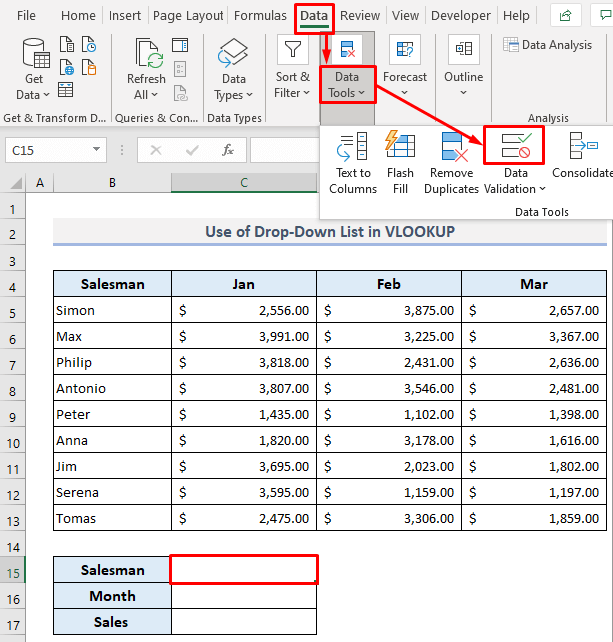
તમને ડેટા વેલિડેશન નામનું સંવાદ બોક્સ મળશે.
➤ મંજૂરી આપો બોક્સમાં, સૂચિ વિકલ્પ પસંદ કરો.
➤ સ્રોત બોક્સમાં, ટાઇપ કરો:
=સેલ્સમેન
અથવા, કોષોની શ્રેણી પસંદ કરો B5: B13 .
➤ ઓકે દબાવો અને તમે હમણાં જ સેલ્સમેન માટે પ્રથમ ડ્રોપ-ડાઉન સૂચિ બનાવી હશે.

તે જ રીતે, તમારે મહિનાઓ માટે બીજી ડ્રોપ-ડાઉન સૂચિ બનાવવી પડશે.
➤ સેલ C16 પસંદ કરો અને ડેટા માન્યતા સંવાદ બોક્સને ફરીથી ખોલો.
➤ I n મંજૂરી આપો બોક્સ પસંદ કરો સૂચિ વિકલ્પ.
➤ સ્રોત બોક્સમાં, મહિનાના નામો ધરાવતા કોષોની શ્રેણી (C4:E4) પસંદ કરો.
➤ ઓકે દબાવો.
બંને ડ્રોપ-ડાઉન હવે સોંપેલ મૂલ્યો દર્શાવવા માટે તૈયાર છે.
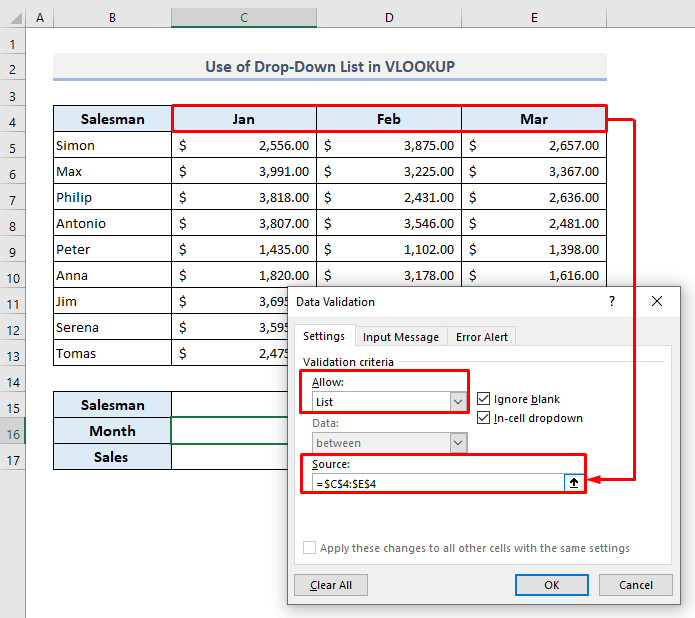
સમાન વાંચન
- VLOOKUP કામ કરતું નથી (8 કારણો અને ઉકેલો)
- મેચ અસ્તિત્વમાં હોય ત્યારે VLOOKUP શા માટે #N/A પરત કરે છે ? (5 કારણો અને ઉકેલો)
- એક્સેલ (2 ફોર્મ્યુલા) માં બહુવિધ શીટ્સ પર કેવી રીતે વલૂકઅપ અને સરવાળો કરવો
- છેલ્લું શોધવા માટે એક્સેલ VLOOKUP કૉલમમાં મૂલ્ય (વિકલ્પો સાથે)
- એક્સેલમાં બહુવિધ શરતો સાથે કેવી રીતે VLOOKUP કરવું (2 પદ્ધતિઓ)
પગલું 4: ઉપયોગ કરવો ડ્રોપ ડાઉન વસ્તુઓ સાથે VLOOKUP
હવે C15 માં ડ્રોપ-ડાઉન સૂચિમાંથી સેલ્સમેનનું નામ પસંદ કરો.
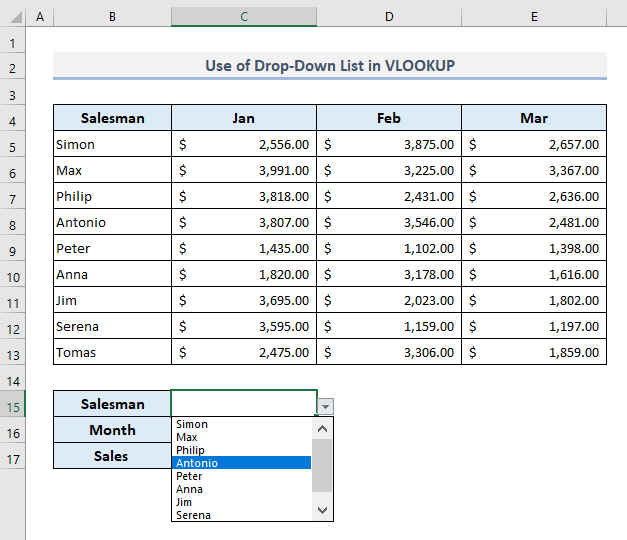
C16 માં ડ્રોપ-ડાઉનમાંથી મહિનાનું નામ પસંદ કરો.
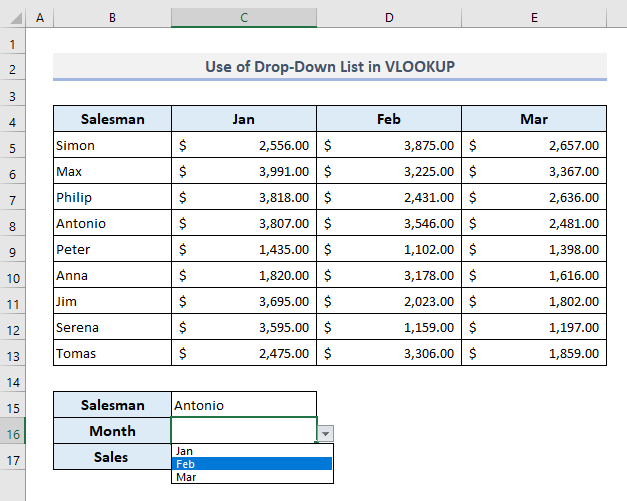
છેવટે, આઉટપુટ સેલ C17 માં, ટાઇપ કરો નીચે આપેલ ફોર્મ્યુલા:
=VLOOKUP(C15,B5:E13,MATCH(C16,B4:E4,0),FALSE) એન્ટર દબાવો અને તમને એન્ટોનિયો ના મહિના માટે નું વેચાણ મૂલ્ય મળશે ફેબ્રુઆરી એક જ સમયે.
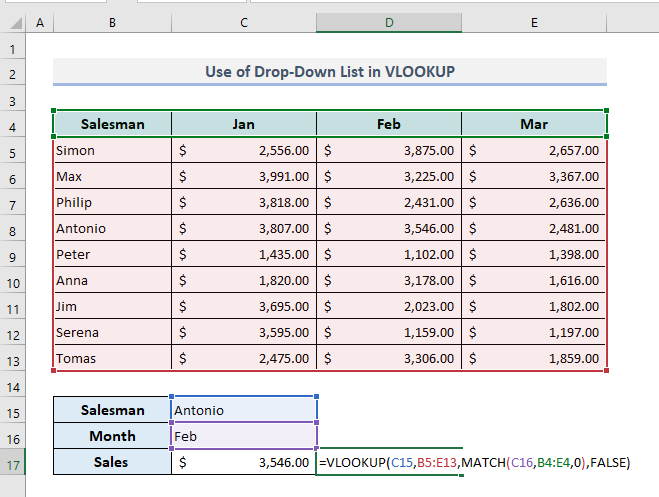
આ ફોર્મ્યુલામાં, મેચ ફંક્શનનો ઉપયોગ પસંદ કરેલ મહિનાના કૉલમ નંબરને વ્યાખ્યાયિત કરવા માટે કરવામાં આવ્યો છે.
ડ્રોપ-ડાઉન સૂચિઓમાંથી, તમે હવે C15 અને C16 માં કોઈપણ સેલ્સમેન અથવા મહિનાના નામને બદલી શકો છો જે C17 <માં એમ્બેડેડ ફોર્મ્યુલાને સોંપવામાં આવશે. 2>અને આમ તમને વેચાણ મૂલ્ય મળશે કોઈપણ મહિનામાં કોઈપણ સેલ્સમેન સાથેમાત્ર બે સરળ ક્લિક્સ.
વધુ વાંચો: ઇન્ડેક્સ મેચ વિ VLOOKUP ફંક્શન (9 ઉદાહરણો)
સમાપ્ત શબ્દો
હું આશા રાખું છું કે ડ્રોપ-ડાઉન સૂચિઓ બનાવવા માટે ઉપર જણાવેલ પગલાંઓ અને પછીથી VLOOKUP ફંક્શનનો ઉપયોગ તમને જરૂર પડ્યે તમારી એક્સેલ સ્પ્રેડશીટ્સમાં લાગુ કરવામાં મદદ કરશે. જો તમારી પાસે કોઈ પ્રશ્નો અથવા પ્રતિસાદ હોય, તો કૃપા કરીને મને ટિપ્પણી વિભાગમાં જણાવો. અથવા તમે આ વેબસાઈટ પર એક્સેલ ફંક્શનથી સંબંધિત અમારા અન્ય લેખો જોઈ શકો છો.

